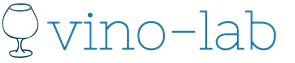În acest articol vreau să vorbesc despre cum se realizează un inventar al mijloacelor fixe în programul 1C „Contabilitate pentru o instituție publică 8” ediția 1.0. Vom vorbi, de asemenea, despre cum să anulăm mai comod și mai rapid deficiențele sau să capitalizați surplusurile.
Dar, în primul rând, aș dori să vă reamintesc că un inventar este o verificare a disponibilității proprietății unei instituții. Pentru a reflecta această operațiune, programul are un document special „Inventarul mijloacelor fixe (imobilizări necorporale, acte juridice) în conturile de bilanț”.
Creați un document nou

În câmpul „MOL/Diviziune”, puteți selecta din directorul „Centre de Responsabilitate Materială” sau din directorul „Angajați”. Acest lucru este foarte convenabil, deoarece există momente când trebuie să faceți un inventar pentru un angajat care are multe centre de responsabilitate financiară.

Pentru a completa partea tabelului, utilizați butonul „Umpleți”. Completam datele contabile (BU). De asemenea, este posibil să se efectueze inventarierea utilizând un terminal de colectare a datelor (DCT), dar acesta este un subiect pentru un articol separat.

Apoi completăm datele contabile reale (FU) conform datelor contabile (BU). 
Și după aceea facem corecții la datele reale, dacă există vreo abatere, revizuim documentul.
Să luăm în considerare prima situație, când există un deficit de mijloace fixe.

Este important de inteles ca documentul „Inventarul mijloacelor fixe (imobilizari necorporale, acte juridice) pe conturile de bilant” nu genereaza tranzactii. Este creat numai pentru forma tipărită a listei de inventar.
După ce am indicat lipsa în contabilitatea efectivă, mergem la fila „Rezultate”.

Faceți clic pe butonul „Distribuiți abaterile între conturile contabile”

Și după aceea intrăm pe baza documentului „Anularea articolului de inventar”

Acest document se completează automat cu datele din documentul „Inventarul mijloacelor fixe (imobilizări necorporale, acte juridice) în conturile de bilanţ”

Selectăm un cont pentru anularea valorii reziduale și înregistrăm documentul. Acest document generează tranzacții pentru anularea activelor fixe.

Acum să ne uităm la cazul în care trebuie să capitalizați surplusul. În contabilitatea efectivă indicăm cantitatea reală.

Accesați fila „Rezultate” și faceți clic pe butonul „Distribuiți abaterile între conturile contabile” și indicați, de asemenea, valorile detaliilor pentru valorificarea excedentelor. 
Pe baza documentului actual introducem documentul „Capitalizarea imobilizărilor (imobilizărilor necorporale) în contul 101 (102)”

De asemenea, se completează automat.

Accesați fila „Mije fixe” și completați datele lipsă, efectuați

Acest document generează tranzacții pentru valorificarea mijloacelor fixe

Revenim la documentul „Inventarul mijloacelor fixe (imobilizari necorporale, acte juridice) pe conturile de bilant”, din care se pot tipari listele de inventariere, precum si o comanda de inventariere. 
De asemenea, aș dori să mă opresc asupra unui astfel de punct cum ar fi completarea unui comision permanent. Puteți completa directorul o dată și apoi selectați în acele documente unde este necesar.
Accesați fila „Membrii comisiei” și faceți clic pe „Completați componența comisiei” 
Se deschide directorul „Comisioane permanente”. Adăugăm o poziție în ea.

Indicăm numele comisiei, data și numărul comenzii. În partea de jos a directorului, adăugați componența comisiei, selectați un angajat și tipul participării acestuia (președinte, membru al comisiei)
Puteți crea mai multe comisioane în acest director. Apoi pur și simplu îl selectăm pe cel de care avem nevoie și acesta este transferat în document.
Dacă aveți nevoie de mai multe informații despre lucrul în 1C: BGU 8, atunci puteți obține colecția noastră de articole pe.

Consultant Compania Maple conform programelor 1C pentru agențiile guvernamentale
Legea contabilității prevede inventarierea obligatorie pentru articolele de inventar. Inventarierea mărfurilor și materialelor se realizează conform unui plan aprobat de manager. În plus, motivul pentru efectuarea unui inventar neprogramat poate fi o schimbare a persoanei responsabile material (MRP). O lipsă de articole de inventar sau, în unele situații, surplusuri pot fi descoperite în timpul numărării inventarului.
Orice discrepanțe constatate între datele contabile și cantitatea reală de articole de inventar trebuie înregistrate în contabilitate (denumită în continuare contabilitate) și contabilitate fiscală (denumită în continuare TA) în perioada în care sunt identificate discrepanțe.
Programul 1C Accounting 8.3 vă permite să întocmiți documente pentru efectuarea unui inventar al bunurilor și materialelor, să anulați lipsurile identificate și să valorificați surplusurile identificate.
Cum se efectuează un inventar în 1C 8.3
Pasul 1. Crearea unui document Inventar mărfuri
Documentul Inventarul mărfurilor din 1C 8.3 este un document universal. Este utilizat la efectuarea unui inventar al următoarelor tipuri de articole de inventar:
- Bunuri (contul 41);
- Materiale (număr 10);
- Produse finite (contul 43);
- Active imobilizate (contul 08).
Folosind documentul Inventar mărfuri, puteți documenta rezultatele inventarului pentru toate tipurile de depozite:
- Angro;
- Comerț cu amănuntul (punct de vânzare automatizat);
- Punct de vânzare manual.
Documentul Inventar mărfuri este creat prin secțiune Depozit – Inventar – Inventar mărfuri:
Apăsați butonul Crea:

Completați titlul documentului:
- În câmp Număr
- În câmp Din
- În câmp Organizare– denumirea organizației;
- În câmp Depozit– un depozit pentru care se face inventarierea. Instalat din directorul Warehouses. Dacă câmpul rămâne gol, documentul va afișa bunuri materiale pentru toate depozitele;
- În câmp Persoana responsabila– persoana responsabila, indicata din directorul Persoane fizice. Dacă acest câmp este lăsat gol, atunci documentul va afișa active materiale pentru toate persoanele responsabile:

Pasul 2. Completarea tabelului din documentul Inventar mărfuri
Tabelul de documente Inventarul mărfurilor conține trei file: Bunuri, Efectuare inventariere, Comision de inventariere.
Completați fila Comisie de inventar
Pe marcaj comision de inventariere, folosind butonul Adăuga, Selectăm membri ai comisiei din directorul Persoane fizice. Steagul indică salariatul care va fi numit președinte al comisiei de inventariere:

Completați marcajul Inventar
- domeniu Perioadă– momentul inventarierii;
- domeniu Document– detalii ale documentului care sta la baza inventarierii;
- domeniu Cauza– motivul inventarierii:

După completarea marcajelor Efectuarea inventarierii și comisiei de inventariere, folosind butonul Sigiliu, Puteți crea un formular tipărit al ordinului pentru a efectua un inventar (formular nr. INV-22):


Completați fila Produse
Marcaj Bunuri completat automat 1C 8.3 când ați dat clic Umplere - Umplere conform soldurilor stocurilor:
- 1C 8.3 analizează soldurile articolelor de inventar la momentul inventarierii pentru Depozitul și centrul de distribuție specificat și afișează în secțiunea tabelar denumirea articolelor de inventar (coloana Nomenclatură), cantitatea contabilă și suma contabilă (conform datelor contabile);
- În coloanele Cantitate reală și Sumă reală. informațiile contabile sunt duplicate. Aceste date pot fi modificate în timpul inventarierii. Diferența dintre cantitățile efective și cele contabile ale articolelor de inventar va fi indicată în coloana Abatere;
- Dacă este detectat un obiect care nu este reflectat în contabilitate, acesta este introdus în secțiunea tabelară cu ajutorul butonului Adăuga:

Documentul Inventar mărfuri nu creează mișcări în registrele contabile. Documentul poate fi înregistrat și procesat folosind butonul cu același nume:

Pasul 3. Vizualizați formularele tipărite ale documentului Lista de inventar de mărfuri și foaia de potrivire
Rezultatele inventarului din 1C 8.3 sunt reflectate în documentul Lista de inventar al mărfurilor. Din documentul Inventar de mărfuri, tipăriți formularul standard Lista de inventar de mărfuri (formular nr. INV-3). Pentru a deschide formularul imprimabil necesar, apăsați butonul Sigiliuși selectați Lista de inventar de mărfuri (INV-3):

Un exemplu de completare a paginii 2 a raportului Lista de inventar a mărfurilor (INV-3):

Dacă, pe baza rezultatelor inventarului, s-au găsit discrepanțe între datele contabile și cele reale, atunci în 1C 8.3 puteți face o declarație de potrivire în formularul INV-19.
Apăsați butonul Sigiliu, selectați Declarația de potrivire (INV-19):

Exemplu de fișă de comparație nr. INV-19 pentru rezultatele inventarului:

Articole de inventar excedentare în timpul inventarierii în 1C 8.3
Valorificarea articolelor de inventar excedentare descoperite ca urmare a stocului:
- În contabilitate, elementele de stoc excedentare sunt contabilizate la valoarea curentă de piață. Inregistrare cont contabil Dt – contul Kt 91.1 ca alte venituri;
- În NU, articolele de inventar excedentare găsite în timpul inventarierii sunt luate în considerare ca venituri neexploatare în temeiul clauzei 20 a articolului 250 din Codul fiscal al Federației Ruse.
Pasul 1. Crearea documentului de primire a mărfurilor și completarea acestuia
Pentru a valorifica articolele de inventar excedentare descoperite ca urmare a stocului, utilizați butonul Creați pe baza – mai departe Detașarea mărfurilor:

Completarea titlului documentului de primire a mărfurilor:
- În câmp Număr– numărul documentului generat automat de 1C 8.3;
- În câmp Din– data, luna, anul documentului;
- În câmp Organizare– completat automat din documentul Inventar mărfuri;
- În câmp Depozit– depozit unde se vor lua în considerare articolele de inventar detectate;
- În câmp Element de venit– elementul de alte venituri și cheltuieli din evidența contabilă și contabilă va fi inclus în acesta:

Forma tabelară a documentului de primire a mărfurilor este completată automat din documentul de inventar mărfuri. Toate articolele de inventar pentru care au fost identificate surplusuri sunt transferate într-un formular tabelar:

Pasul 2. Înregistrarea documentului Recepția mărfurilor
Prin buton Executa

Pasul 3. Imprimarea documentului de primire a mărfurilor
Imprimați factura făcând clic pe butonul Factură pentru primirea mărfurilor:

Lipsa articolelor de inventar în timpul inventarierii în 1C 8.3
În timpul inventarierii, poate fi identificat un deficit de articole de inventar. În acest caz, în 1C 8.3 Contabilitate 3.0 este necesară introducerea unei operațiuni de anulare a articolelor de inventar.
Pasul 1. Crearea unui document Ștergerea mărfurilor și completarea acestuia
Pentru a documenta lipsurile în timpul inventarului în 1C 8.3, este creat un document . Acest document este generat din documentul Inventar mărfuri folosind butonul Creați pe baza:

Completarea documentului Radiere de bunuri:
- În câmp Număr– numărul documentului generat automat în baza de date 1C 8.3;
- În câmp Din– data, luna, anul documentului;
- În câmp Organizare– completat automat din documentul Inventar mărfuri;
- În câmp Depozit– depozit în care s-au luat în considerare articolele de inventar.
Forma tabelară a documentului este completată automat din documentul Inventar mărfuri. Toate articolele de inventar pentru care a fost identificat un deficit sunt transferate într-un formular tabelar:

Pasul 2. Înregistrarea documentului Radierea mărfurilor
Prin buton Executa Vor fi create următoarele tranzacții:

Pentru a efectua un inventar în programul 1C: Retail, este necesar să îl desfășurați în mai multe etape:
- crearea unei comenzi pentru recunoașterea mărfurilor;
- efectuarea unei renumărări;
- afisare de marfuri;
- anularea mărfurilor.
Înainte de a efectua un inventar, trebuie să configurați Business Operations Analytics. Creăm un nou obiect numit „Capitalizare prin inventar”. În continuare, să creăm altul - „Anularea inventarului”.
Algoritmul acțiunilor din program
- În etapa următoare, va trebui să creăm o „Comandă pentru renumărarea mărfurilor” (pentru a face acest lucru, accesați meniul „Depozit”). Formăm o comandă, introducem detaliile în document, de exemplu, selectăm „Inventar complet”.
- Când se completează „Comanda de renumărări de mărfuri”, pe baza acesteia vom crea un document numit „Renumărarea mărfurilor”. Detaliile vor fi introduse automat în document.
- Puteți merge direct la fila produs. În tabelul documentului, acordăm atenție „Cantității”, și anume: „Fapt și preț”. Rezultatele pot fi completate imediat: introducem valoarea cantității efective în funcție de cantitatea contabilă, completăm documentul și, dacă este necesar, ajustăm rândurile în care există discrepanțe.
- Aici puteți introduce prețuri: selectați toate intrările din tabel și faceți clic pe „Completați prețurile” - articolul „După tip de prețuri”. Apoi, selectați „Tipul preț” din listă.
- În etapa următoare, verificăm discrepanțele. Adesea, în urma recalculării, pot fi descoperite surplusuri sau lipsuri.
Acum să revenim la „Comenzi pentru renumărări de mărfuri (inventar)”. Selectați documentul solicitat din listă și faceți clic pe butonul „Enter based on”. În continuare, va trebui să creați două documente - primirea mărfurilor și anularea mărfurilor.
Acum trebuie să introducem datele în „Capitalizare” - introducem doar prețul în acest document. În același mod, vom completa documentul numit „Stergere de bunuri”. În această etapă, puteți verifica deja rezultatul operației. „Rezultatele inventarului” ne va permite să vedem că anularea și primirea bunurilor au avut succes.
Probleme posibile și soluțiile lor
Se întâmplă că în timpul procesului de completare a prețurilor la recalcularea mărfurilor, nu este posibilă introducerea acestora. Motivul este că prețurile pur și simplu nu au fost stabilite. Trebuie să verificați setarea prețului articolului.
De asemenea, la completarea prețurilor în tabelul „Conversie produs”, selectarea tuturor pozițiilor trebuie făcută folosind combinația de taste CTRL+A. Dacă nu se face acest lucru, va fi completată doar prima poziție în care va fi completat cursorul.
Toate întreprinderile efectuează un inventar al activelor materiale. Este necesar să se identifice lipsurile și surplusurile. De asemenea, ajută la găsirea defectelor, clasificarea greșită și stabilirea gradului mărfurilor. Cum se face un inventar al bunurilor în 1C 8.3 Contabilitate și ce documente sunt generate în 1C după recalculare, citiți mai departe.
Inventarierea mărfurilor din 1C se face folosind un document cu același nume. Acesta generează automat solduri în ziua recalculării. În continuare, în funcție de rezultate, se creează documente:
- Detașarea mărfurilor. Acest document se întocmește atunci când apare surplus;
- Radierea mărfurilor. Se face atunci când se identifică o lipsă.
Cum să generați fiecare dintre aceste documente în 1C 8.3 Contabilitate, citiți această instrucțiune. De asemenea, folosind aceste instrucțiuni, puteți face un inventar în programul 1C 8.3 Trade Management 10.3 și 1C 8.2 Trade and Warehouse.
Transfer rapid al contabilității către BukhSoft
Creați un inventar în 1C 8.3 Contabilitate
Numărarea mărfurilor se face de către o comisie de inventariere condusă de președinte. Membrii comisiei sunt numiți de directorul general, care stabilește și momentul ședinței.
Pentru a facilita numărarea mărfurilor, tipăriți o fișă de inventar pentru membrii comitetului. Pentru a face acest lucru, accesați secțiunea „Depozit” (1) și faceți clic pe linkul „Inventar mărfuri” (2). Se va deschide fereastra documentelor de inventar din 1C.
În fereastra care se deschide, faceți clic pe butonul „Creare” (3). Se va deschide formularul pentru un nou document de recunoaștere.

În documentul de inventar, indicați:
- Data inventarului (4);
- Organizația dvs. (5);
- Depozit (6);
- Persoană responsabilă financiar (7).
Pentru a completa partea de produs, faceți clic pe butonul „Completați” (8) și faceți clic pe linkul „Completați în funcție de soldurile stocurilor” (9). După aceasta, partea tabelară din fila „Produse” va fi completată cu date contabile.

În secțiunea mărfuri sunt vizibile soldurile contabile (10) pentru toate mărfurile (11) din depozitul specificat. Soldurile contabile sunt cele care sunt disponibile în programul 1C 8.3 Contabilitate. Datele reale sunt introduse în câmpul „Cantitate fapt” (12) după recalculare, dar implicit acest câmp este completat în 1C cu cantitatea contabilă. Pentru a genera o fișă de inventar, faceți clic pe butonul „Tipărește” (13) și faceți clic pe linkul „Inventar mărfuri în depozit” (14). Pe ecran veți vedea un formular tipărit pentru recalculare.

Tipăriți declarația. Pentru a face acest lucru, faceți clic pe butonul „Imprimare” (15). Distribuiți foaia tuturor participanților la recunoaștere. Ei vor introduce soldurile efective în câmpul „Cantitate” (16). Dacă faptul coincide cu cantitatea contabilă, atunci puteți bifa pur și simplu caseta. Dacă există o diferență, puteți tăia restul incorect și puteți nota soldul real lângă el cu un pix.

În pasul următor vom înregistra rezultatele inventarului 1c.
Reflectați rezultatele recalculării în enunț
După ce comisionul recalculează soldurile și vă aduce extrasul completat, puteți introduce soldurile reale în 1C. Pentru a face acest lucru, introduceți în câmpul „Cantitate reală” (1) soldurile care nu coincid cu cantitatea contabilă. Programul 1C va calcula automat abaterile (2). În exemplul nostru, pentru un articol există un deficit (3), este vizibil în declarație cu semnul „minus”, pentru un alt articol există un surplus (4), se reflectă automat cu un semn „plus”. Pentru a salva rezultatele inventarului, faceți clic pe butoanele „Înregistrare” (5) și „Postează” (6). Rezultatele inventarului sunt salvate. În pasul următor, pe baza acestor rezultate, vom crea documente pentru recepția și anularea mărfurilor.

Ștergeți mărfurile din 1C 8.3
Documentul de inventar nu ajustează soldurile pe baza rezultatelor recalculării. Pentru a face o astfel de ajustare, trebuie să creați documente de anulare la primirea mărfurilor. Când sunt identificate lipsuri, este creat un document de anulare. Pentru a-l crea, faceți clic pe butonul „Creați pe baza” (1) din foaia de inventar și faceți clic pe linkul „” (2). Se va deschide fereastra de anulare. 
Următoarele câmpuri sunt completate automat în fereastra de anulare:
- Nomenclatură(3). A fost detectată un deficit pentru aceste bunuri;
- Cantitate(4). Cantitatea de mărfuri lipsă este reflectată aici;
- Cont(5). Aici se indică contul contabil în care au fost înregistrate elementele lipsă.
Pentru a reflecta anularea deficitului în contabilitate, faceți clic pe butoanele „Înregistrare” (6) și „Postează” (7). Pentru a vizualiza cablajul, apăsați butonul „DtKt” (8). Se va deschide fereastra de postare.

În fereastra de afișare, puteți vedea că cantitatea (9) de bunuri lipsă (10) este anulată din creditul contului 41 „Marfa” (11) la debitul contului 94 „Lipsuri și pierderi din deteriorarea valorilor”. ” (12). De asemenea, sunt vizibile înregistrările pentru restabilirea TVA (13).

Valorificați surplusul în 1C 8.3
Pe baza rezultatelor recalculării din 1C, puteți valorifica și surplusul. Pentru a face acest lucru, în fereastra de inventar, faceți clic pe butonul „Creați pe baza” (1) și faceți clic pe linkul „” (2). Se va deschide fereastra de postare.

Următoarele câmpuri sunt completate automat în fereastra de postare:
- Nomenclatură(3). S-au constatat surplusuri pentru aceste bunuri;
- Cantitate(4). Aceasta reflectă cantitatea de excedent;
- Cont(5). Aici este indicat contul contabil în care se va înregistra excedentul;
- Preţ(6). În mod implicit, costul produsului este indicat aici. Dar dacă articolul este nou, atunci 1C nu va găsi date de cost. În acest caz, pune aici prețul pieței.
În câmpul „Element de venit” (7), selectați elementul dorit din director, de exemplu, „Venituri din surplusuri identificate”. Pentru a reflecta capitalizarea excedentului în contabilitate, faceți clic pe butoanele „Înregistrare” (8) și „Înregistrare” (9). Pentru a vizualiza cablajul, apăsați butonul „DtKt” (10). Se va deschide fereastra de postare.

În fereastra de înregistrare se poate observa că cantitatea (11) de marfă excedentară (12) a fost valorificată cu titlu de debit în contul 41 „Marfuri” (13) la creditul contului 91.01 „Alte venituri” (14) la data stabilită. pret (15).

Rezultatele inventarierii sunt reflectate în contabilitate. Acum disponibilitatea reală a mărfurilor în depozit coincide cu cantitatea contabilă din 1C.
Pentru a începe un inventar, trebuie să creați un document „Comandă pentru renumărarea mărfurilor” (Depozit - Comenzi pentru renumărarea mărfurilor).
În document trebuie completate următoarele câmpuri:
- Magazin - un magazin unde este necesar un inventar
- Depozit - un depozit în care este necesar să se efectueze un inventar
- Perioada de inventariere - pentru ce perioada se realizeaza inventarierea?
- Organizare
- Selecția - se stabilesc reguli de selectare a mărfurilor pentru care este necesară efectuarea unui inventar. Acesta poate fi un inventar complet sau un inventar cu selecție, de exemplu, după grup de produse:
După completarea câmpurilor obligatorii, trebuie să postați documentul și să introduceți documentul „Recalcularea mărfurilor” pe baza acestuia:

Documentul este completat automat. Atenție însă la data documentului. Soldul mărfurilor din document va apărea exact la sfârșitul acestei date, chiar dacă în ordinul de recunoaștere a mărfurilor a fost indicată o perioadă diferită.
Accesați fila „Produse”. Marcajul a fost completat automat cu date despre produs și solduri:

Pentru a completa prețurile, trebuie să selectați toate rândurile documentului folosind combinația de taste Ctrl + A și selectați comanda „Completați prețurile”. Prețurile pot fi completate în trei moduri:
- La prețuri cu amănuntul
- La cost
- După tipul de preț
Cantitatea reală de mărfuri poate fi completată manual sau cu ajutorul comenzii Umplere - Completare cantitate reală conform comenzii contabile. Când selectați a doua opțiune, programul va introduce automat cantitatea și, dacă este necesar, o puteți modifica manual:

Coloana „Abatere” este calculată automat ca diferență între fapt și contabilitate.
Ai o întrebare sau ai nevoie de ajutor de la un consultant?
Dacă, pe baza rezultatelor inventarului, a fost găsit un produs care nu a fost inclus automat în documentul „Recalcularea mărfurilor”, atunci acest produs trebuie adăugat manual în document folosind butonul „Adăugați” și trebuie completată cantitatea reală. . În acest caz, cantitatea contabilă nu va fi completată:

Pentru a facilita efectuarea inventarului, puteți tipări un formular de inventar al mărfurilor cu o coloană „Fact” goală din documentul „Recalculare mărfuri”:

Comoditatea acestui formular particular este că, dacă un articol sau un cod este setat în setările formularelor tipărite (Administrare - Formulare tipărite, rapoarte și procesare - Coloana suplimentară de formulare tipărite), atunci în acest formular tipărit va fi afișat acest câmp:

După introducerea datelor efective, este necesar să postați documentul.
Pentru a efectua ajustări la soldul mărfurilor din depozit pe baza rezultatelor inventarului, trebuie să introduceți documentele „Stergere mărfuri” și „Capitalizare mărfuri” pe baza unei comenzi de renumărare a mărfurilor.
O anulare a mărfurilor este creată dacă este detectată o lipsă de bunuri (adică cantitatea reală este mai mică decât cantitatea contabilă):

Valorificarea bunurilor este creată dacă este detectat un surplus de bunuri (adică, cantitatea reală este mai mare decât cantitatea contabilă).